AirPods holder pause – løsninger for vanlige problemer
Enhetskoblinger
Hvis en eller begge AirPods faller ut av øret, slutter musikken å spille automatisk. Men hva skjer hvis AirPods fortsetter å stoppe selv når de fortsatt er i ørene dine? Heldigvis kan dette frustrerende problemet løses enkelt.

I denne artikkelen forteller vi deg hvorfor AirPods fortsetter å sette på pause og gir mulige løsninger for å få deg tilbake til å lytte til uavbrutt musikk på kort tid.
AirPods holder pause med iPhone
Hvis du la merke til at AirPods fortsetter å sette på pause med iPhone, er det flere faktorer du må vurdere:
Nærhet
AirPods har en rekkevidde på omtrent 30–60 fot. Noen ganger fungerer de selv når de er omtrent 100 fot fra enheten din. Dette er imidlertid ikke alltid tilfelle. Rekkevidden vil reduseres hvis det er hindringer, for eksempel vegger mellom iPhone og AirPods. Hvis du legger merke til at AirPods ofte stopper, kan de være for langt fra iPhone.
Automatisk øredeteksjon
AirPods har innebygde nærhetssensorer som lar dem oppdage når du setter dem i ørene dine. På grunn av disse sensorene vil AirPods automatisk spille av musikken din når den er i øret og sette den på pause når du tar ut en eller begge av dem. Hvis musikken din stopper når AirPods fortsatt er i øret, kan det være noe galt med sensorene.
For å finne ut om nærhetssensorene er årsaken til problemet, følg trinnene nedenfor:
Gå til Innstillinger.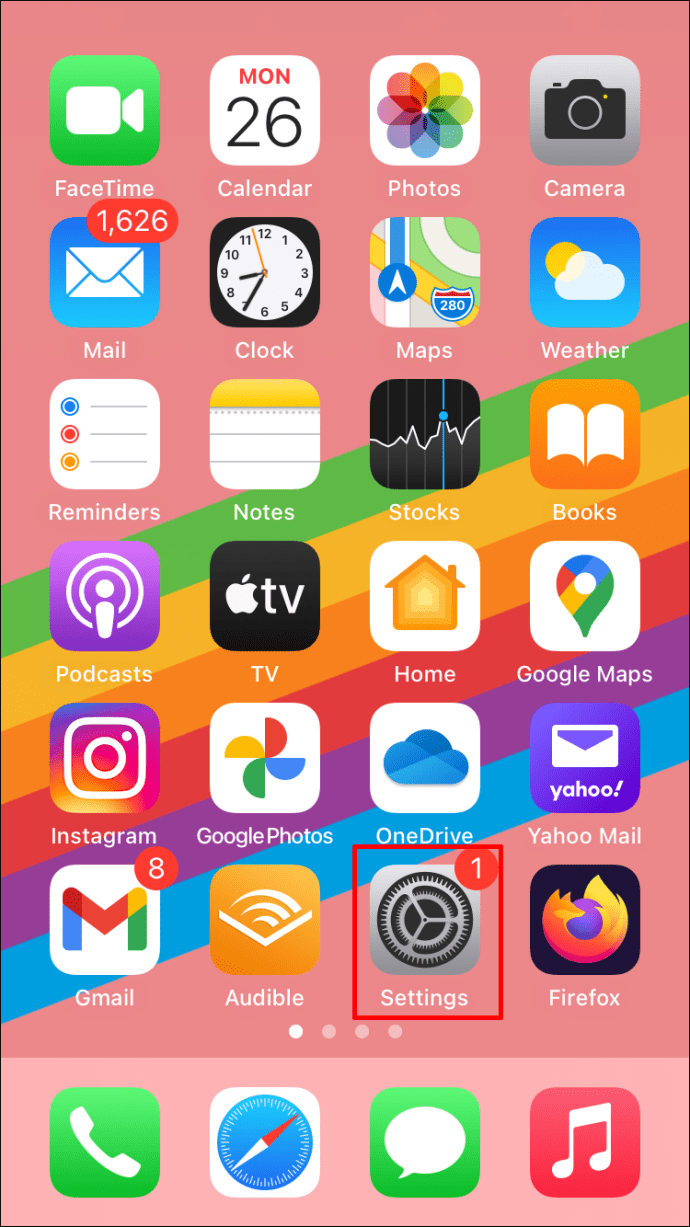 Trykk på Bluetooth.
Trykk på Bluetooth.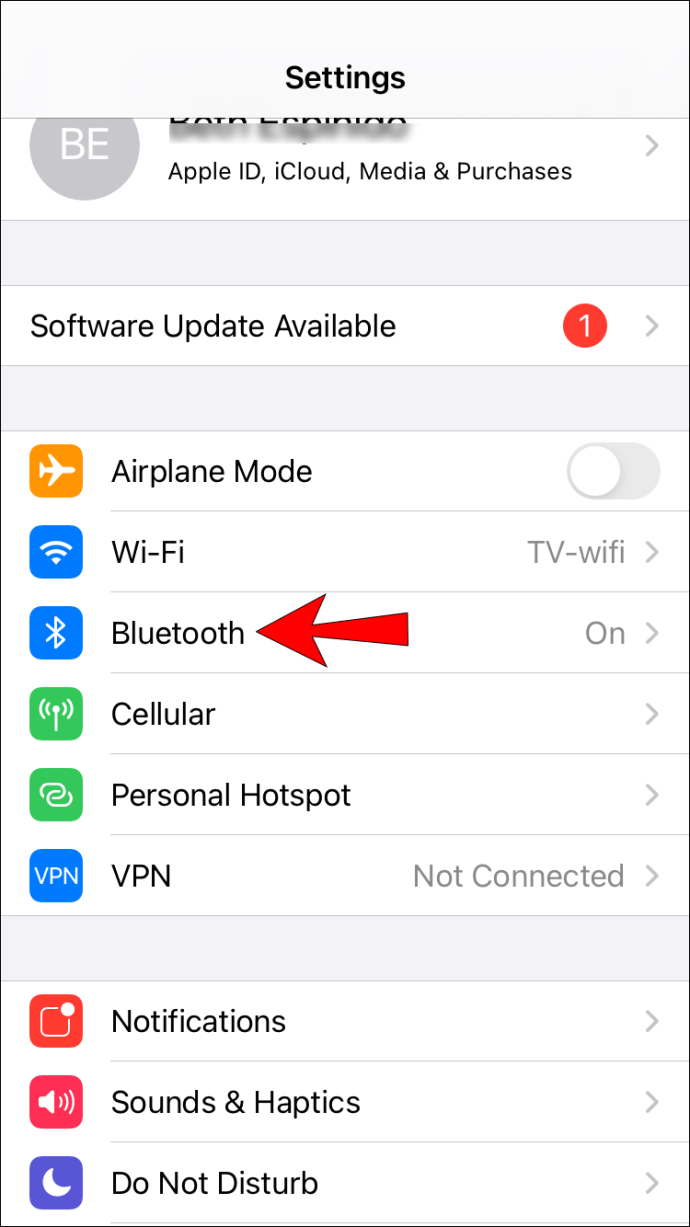 Trykk på bokstaven i ved siden av AirPods.
Trykk på bokstaven i ved siden av AirPods.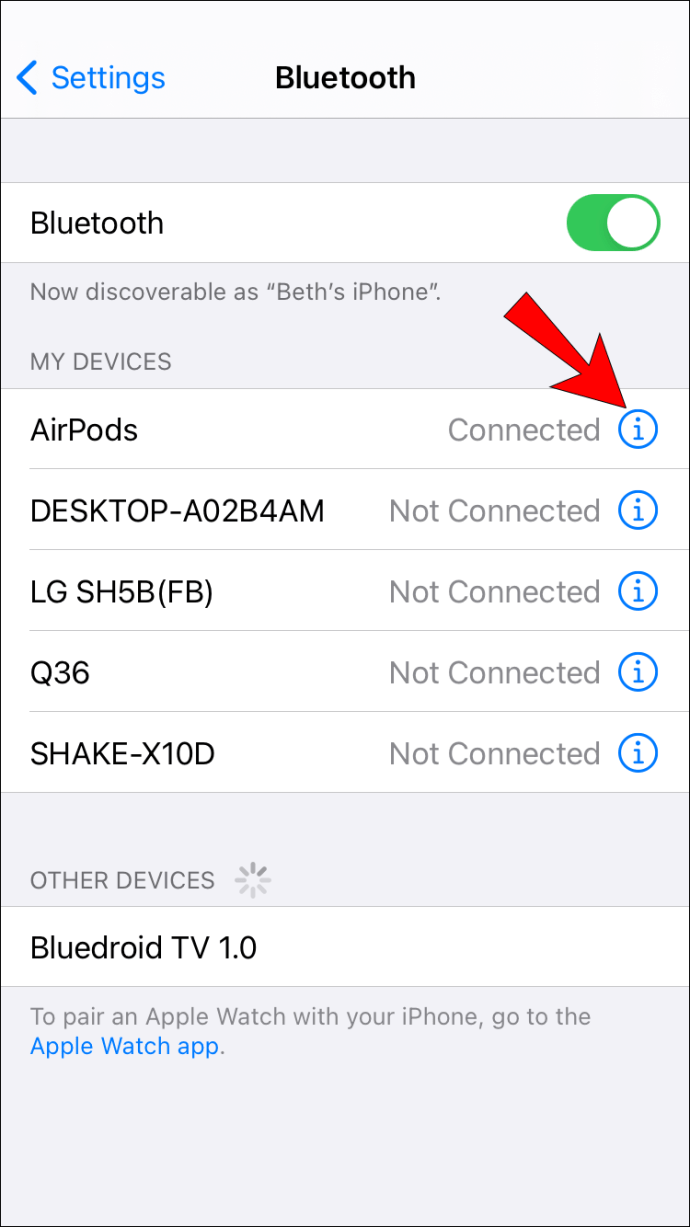 Skift bryteren ved siden av Automatisk øredeteksjon.
Skift bryteren ved siden av Automatisk øredeteksjon.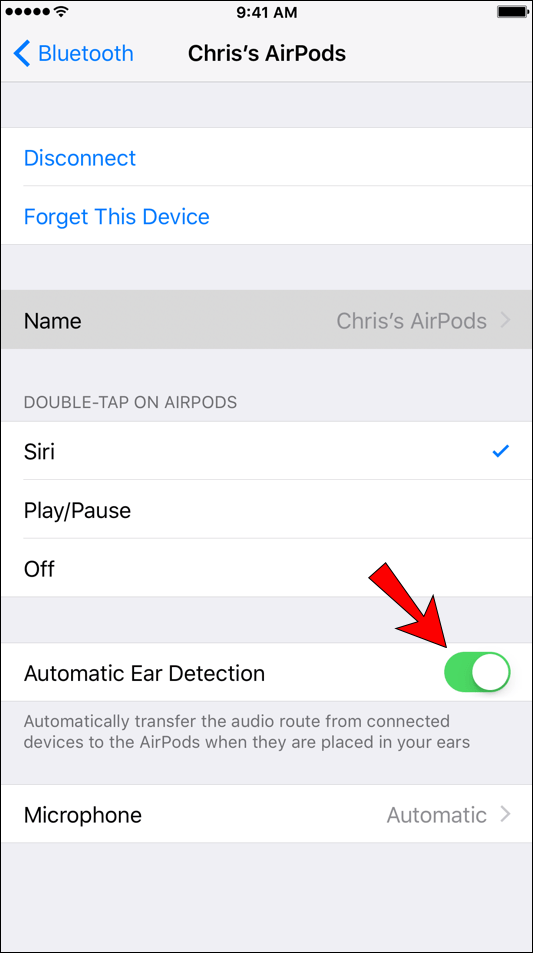 >
>
En gang du har deaktivert dette funksjon, sjekk om AirPods fungerer som de skal. Husk at dette reduserer batterilevetiden fordi de fortsetter å spille innholdet ditt uavhengig av om det er i ørene dine eller ikke.
Dobbelttrykk
Du kan tilpasse hva som skjer når du dobbelttrykker på en av AirPods. Blant andre alternativer kan du pause innholdet du spiller ved å dobbelttrykke. Dobbelttrykk-funksjonen kan være årsaken til at Airpod-ene dine stopper midlertidig hvis du ved et uhell berører dem eller de ikke fungerer.
Først setter du minst én Airpod i øret. Følg deretter disse trinnene for å endre dobbelttrykksfunksjonen:
Åpne Innstillinger på iPhone og trykk på Bluetooth.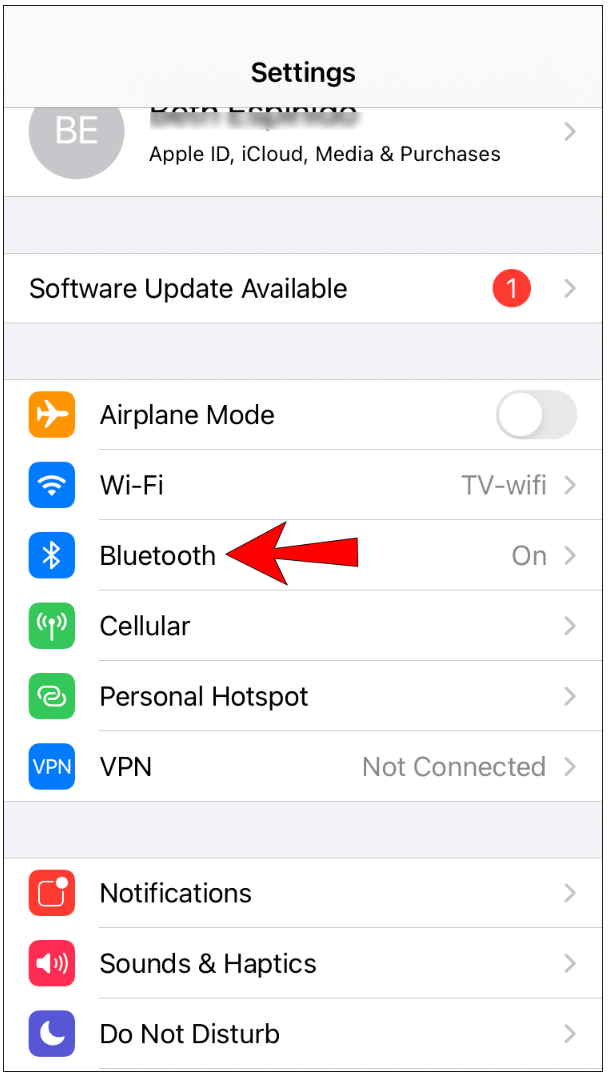 Trykk på i-ikonet til høyre for Airpods.
Trykk på i-ikonet til høyre for Airpods.
Trykk på venstre Airpod.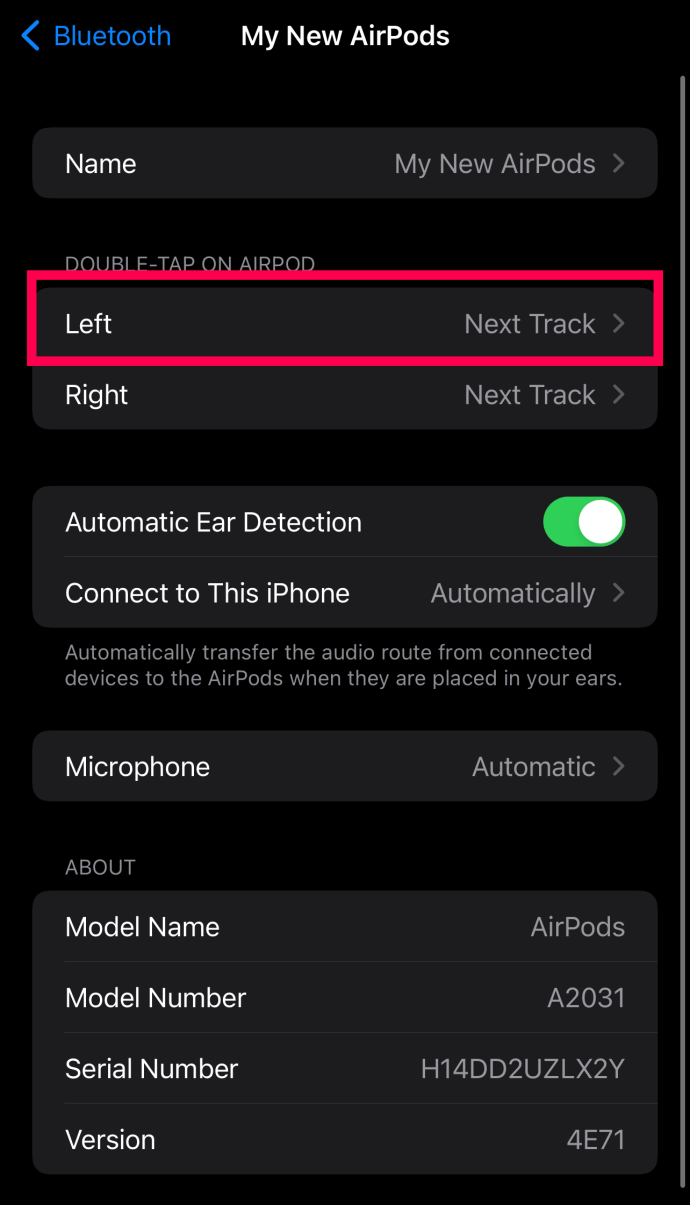 Hvis det er en hake ved siden av Spill av/pause-alternativet, velg en av andre muligheter. Eller slå funksjonen Av.
Hvis det er en hake ved siden av Spill av/pause-alternativet, velg en av andre muligheter. Eller slå funksjonen Av.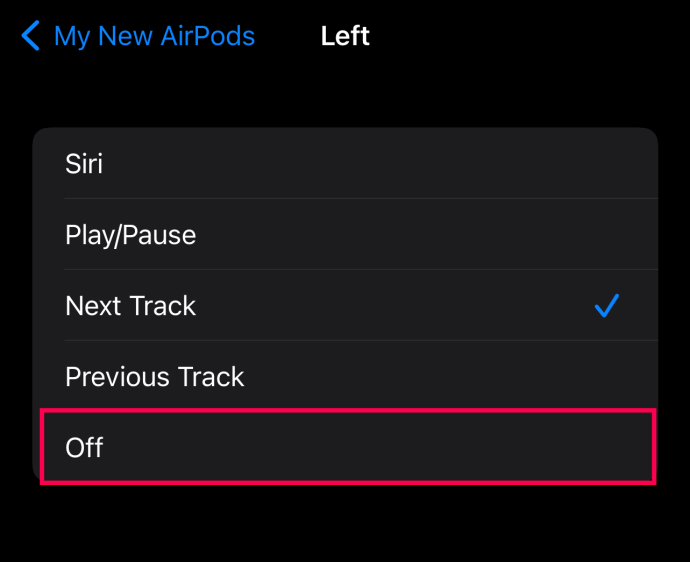 Gå tilbake til informasjonssiden for Airpods og gjenta trinnene for Riktig Airpod.
Gå tilbake til informasjonssiden for Airpods og gjenta trinnene for Riktig Airpod.
Prøv å rengjøre Airpods før du slår av funksjonen hvis du liker å bruke trykkfunksjonen. Støv og rusk kan føre til at Airpods ikke fungerer.
Tilkoblingsproblemer
AirPods kan settes på pause på grunn av tilkoblingsproblemer. Du kan prøve å sette AirPods i dekselet i ca. 20–25 sekunder og deretter koble dem til igjen.
Du kan også tvinge tilkoblingen manuelt:
Åpne Kontrollsenteret.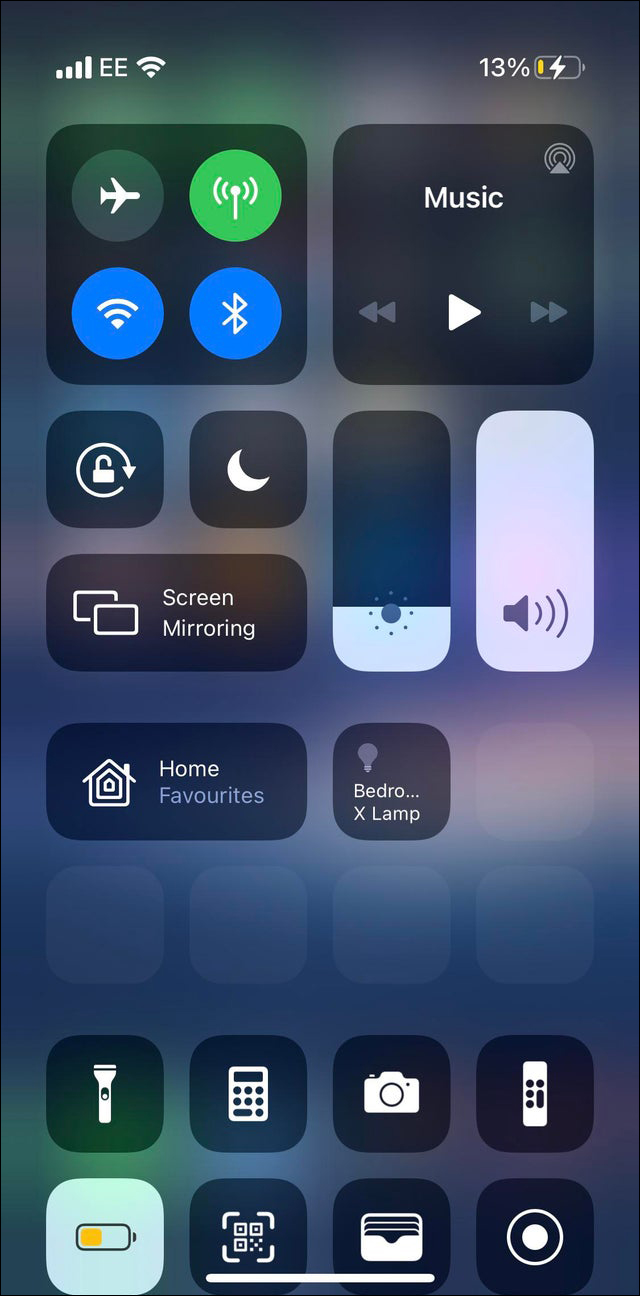 Trykk øverst til høyre i boksen Spiller nå og velg AirPods.
Trykk øverst til høyre i boksen Spiller nå og velg AirPods.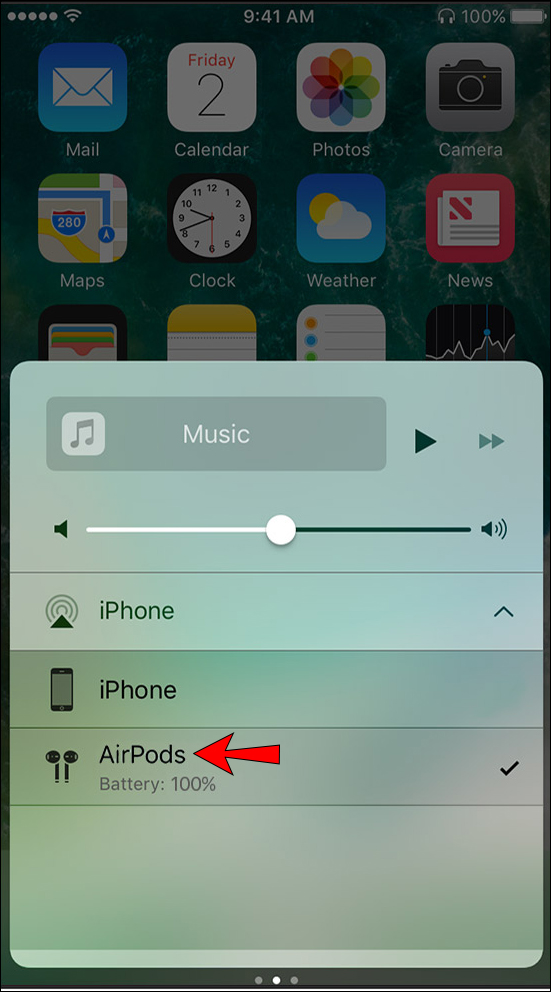
Hvis dette gjør det fungerer ikke, problemet kan være med telefonen din. Prøv å deaktivere og aktivere Bluetooth eller start telefonen på nytt. Hvis dette ikke fungerer, kan du prøve å starte AirPods på nytt og deretter koble dem til telefonen på nytt.
AirPods holder pause med Android-enhet
Nærhet
Hvis AirPods fortsett å sette på pause, problemet kan være at de er for langt fra kilden, i dette tilfellet Android-enheten din. I henhold til produsentens råd, bør AirPods fungere innenfor 30-40 fot fra kilden. Men siden vegger og andre hindringer kan påvirke rekkevidden og redusere signalet, prøv å holde AirPods og Android-enheten så nærme som mulig.
Automatisk øredeteksjon
AirPods har en funksjon som heter Automatic Øredeteksjon. Dette lar dem oppdage når de er i ørene dine og spiller av innholdet ditt. Når du fjerner en eller begge av dem, blir innholdet satt på pause. Noen ganger kan du oppleve problemer med disse sensorene.
Hvis du mistenker at du har problemer med sensorene, følg trinnene nedenfor for å deaktivere dette alternativet:
Gå til Innstillinger
strong>.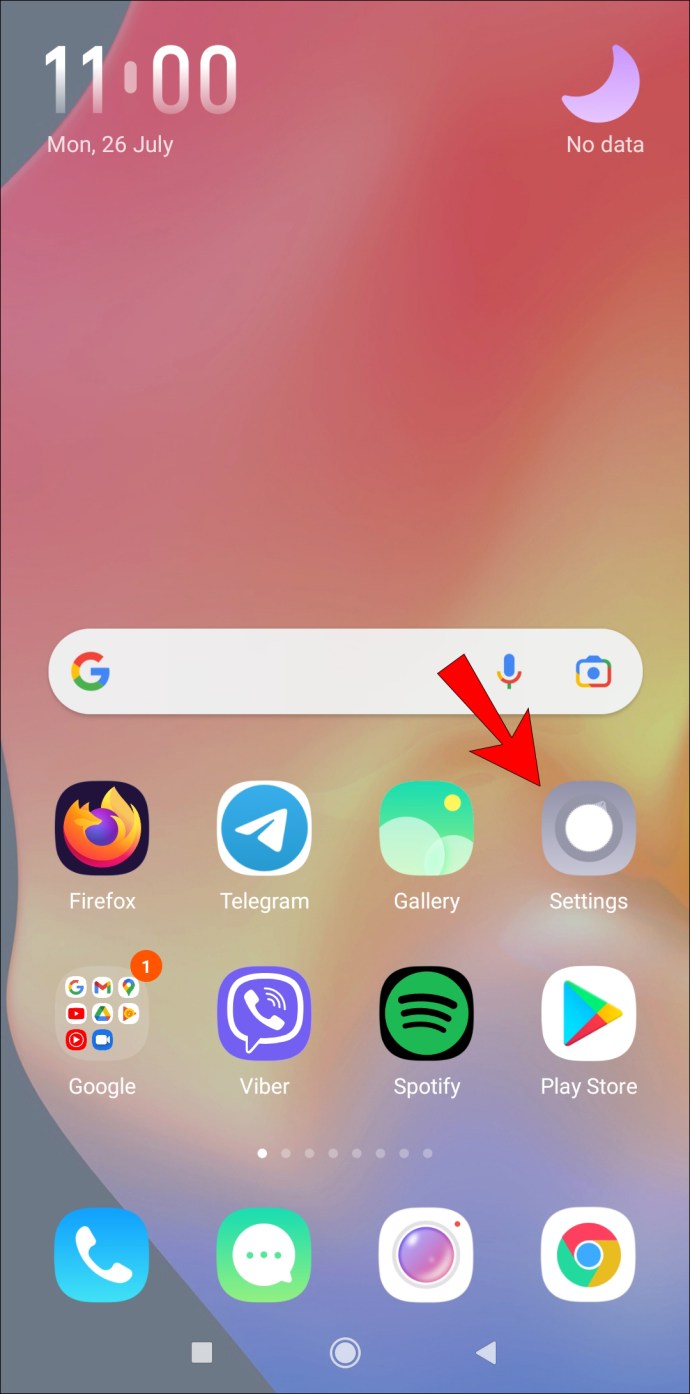 Trykk på Tilkoblinger > Bluetooth; du må kanskje trykke på Bluetooth avhengig av Android-enheten din.
Trykk på Tilkoblinger > Bluetooth; du må kanskje trykke på Bluetooth avhengig av Android-enheten din.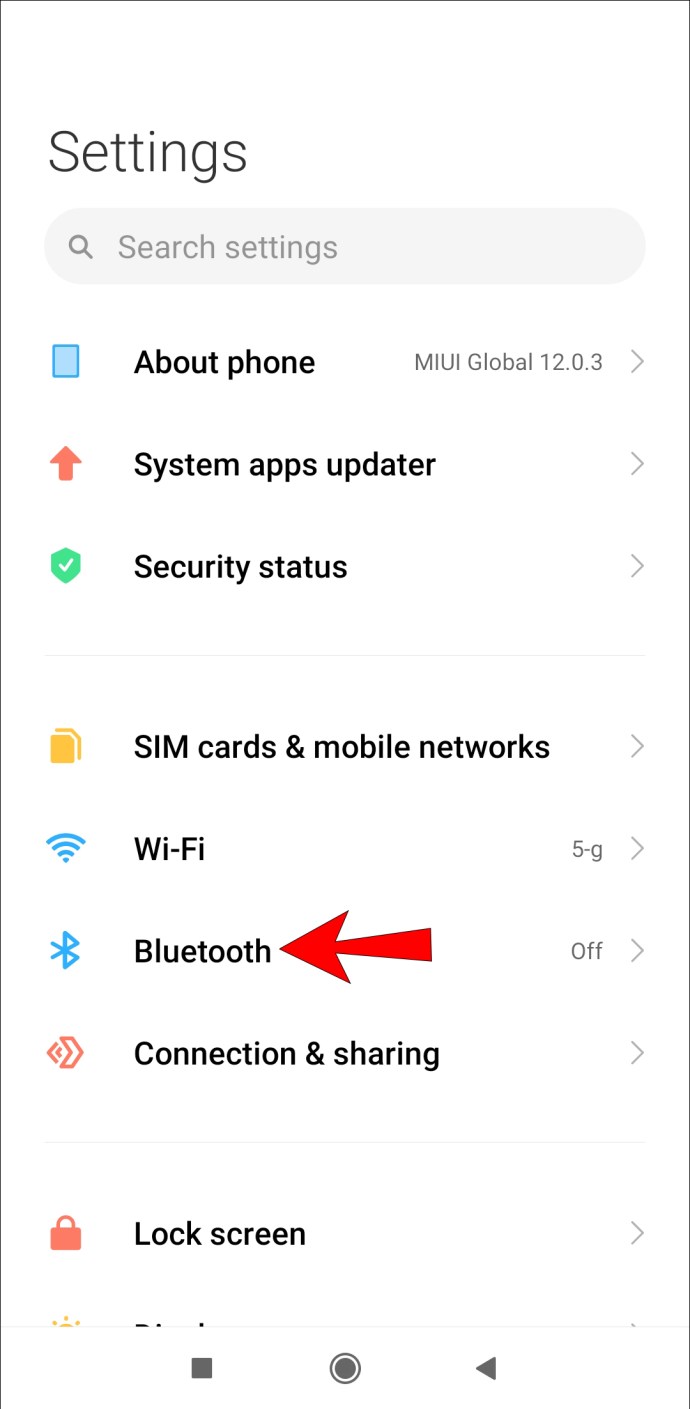 Trykk på tannhjulet ikon ved siden av AirPods.
Trykk på tannhjulet ikon ved siden av AirPods.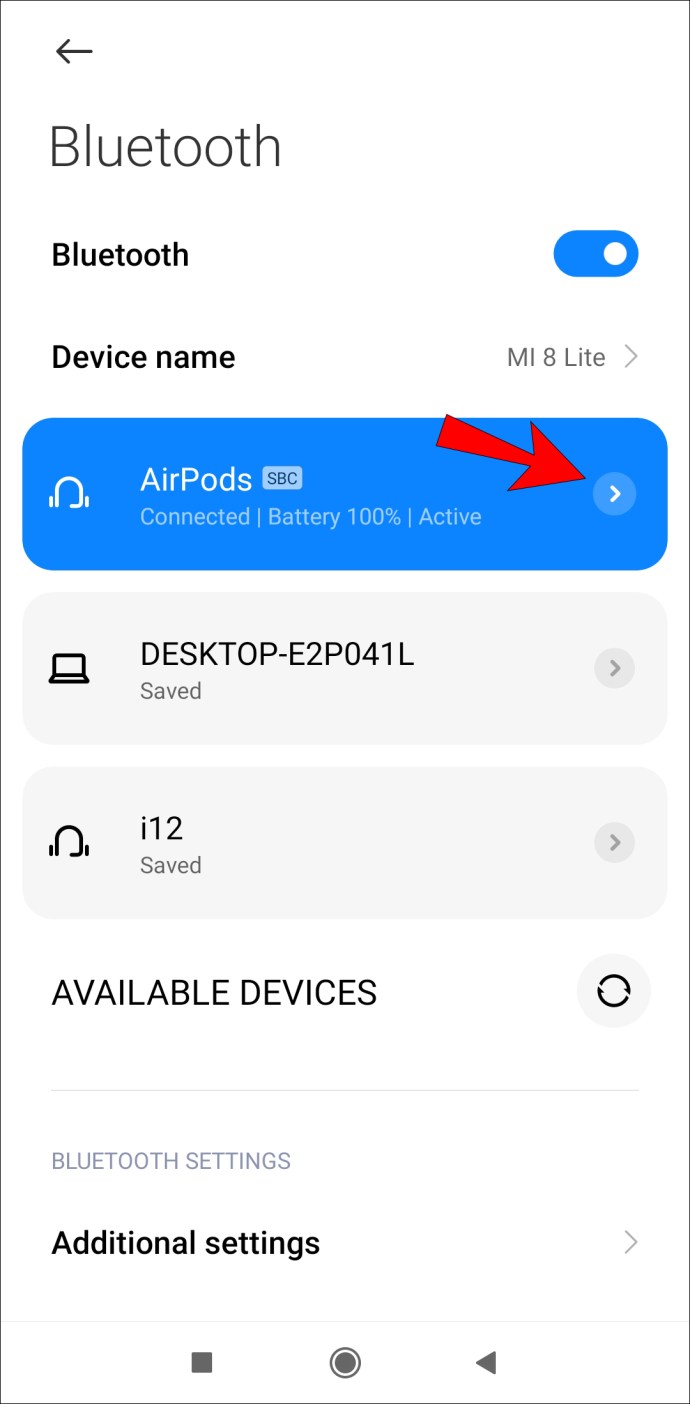 Skift bryteren for å slå av automatisk øredeteksjon.
Skift bryteren for å slå av automatisk øredeteksjon.
Sjekk om AirPods fungerer som det skal nå. Husk at batteriet til AirPods vil ha en kortere levetid siden de spiller av innhold selv når de ikke er i ørene dine.
Tilkoblingsproblemer
AirPods kan være på pause på grunn av dårlig tilkobling. Prøv å ha dem i etuiet i ca. 20–25 sekunder, og koble dem deretter til igjen.
Du kan også koble dem til igjen i Innstillinger:
Gå til Innstillinger.
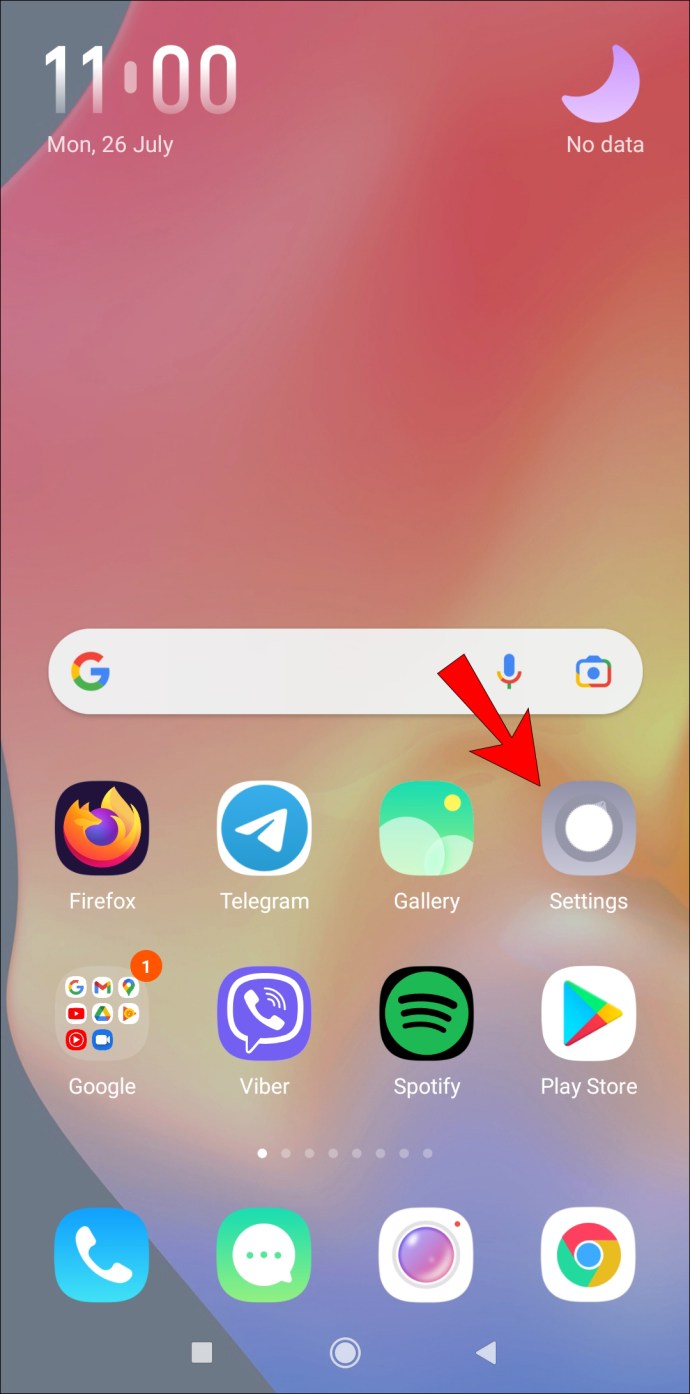 Igjen, trykk på Tilkoblinger > Bluetooth eller bare Bluetooth.
Igjen, trykk på Tilkoblinger > Bluetooth eller bare Bluetooth.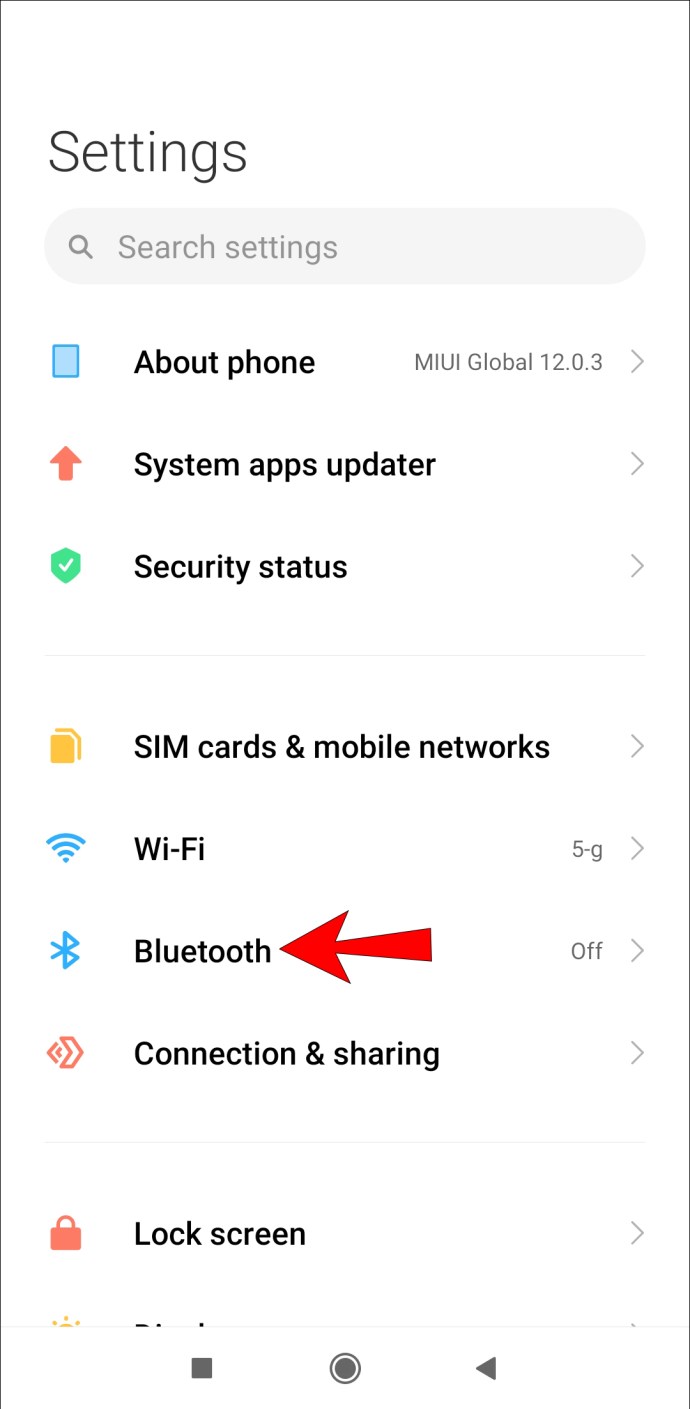 Trykk på tannhjulikonet ved siden av AirPods.
Trykk på tannhjulikonet ved siden av AirPods.
Nå trykker du på Koble fra.
Koble dem sammen igjen.
Hvis dette ikke fungerer, prøv å starte telefonen eller AirPods på nytt. Når du har gjenopprettet tilkoblingen, skal AirPods fungere skikkelig.
AirPods fortsetter å sette video på pause
Hvis AirPods setter en video du ser på, midlertidig; det er et par ting å sjekke. Ofte er problemet ikke med AirPods, men med spilleren eller enheten du bruker. Derfor er det viktig å finne ut hva problemet er og prøve å finne en løsning.
La oss først starte med AirPods:
Sjekk tilstanden til AirPods – hvis AirPods er skitne eller støvete , kan dette være grunnen til at de fortsetter å sette videoen din på pause. Prøv å rengjøre dem forsiktig. Sjekk batteriet – hvis batteriet på AirPods er lavt, kan det forstyrre videoene dine. Prøv å lade AirPods for å sikre at dette ikke er problemet.Automatisk øredeteksjon – denne funksjonen på AirPods lar dem spille musikk bare når de er i ørene dine. Noen ganger kan sensorene ikke fungere. Deaktiver denne funksjonen i innstillingene for å sjekke om dette er problemet. En feil mellom videospilleren og AirPods – det kan være en midlertidig feil i videospilleren som forårsaker avbrudd i videoene dine. Hvis du mistenker at dette er tilfelle, kan du prøve å bruke en annen videospiller.
Andre problemer kan føre til konstant pause i videoen din:
Tilkoblingsproblemer – du kan oppleve tilkoblingsproblemer mellom AirPods og enheten du bruker. Hvis du ser videoen på nettet, kan det hende du har problemer med internett. Prøv å reetablere tilkoblingene eller bruk en annen enhet for å sikre at nettverket ditt fungerer som det skal. Videospilleroppdateringer – hvis du nylig har oppdatert videospilleren du bruker, kan det hende at de nye oppdateringene ikke fungerer bra med AirPods. Prøv å slette de nye oppdateringene og bruk den eldre versjonen av videospilleren.Smart pause – smartpausefunksjonen er ofte til stede på Android-enheter. Ved å gjøre en bestemt gest kan du pause innholdet du ser på/lytter til. Gå til Innstillinger for å sjekke og tilpasse denne funksjonen, sammen med andre bevegelsesfunksjoner som kan være aktivert.
Ofte stilte spørsmål
Her er svarene på flere spørsmål du måtte ha om Airpods.
AirPods fortsett å sette Spotify på pause
AirPods kan avbryte innholdet du lytter til på Spotify. Hvis du prøver å finne årsaken til dette, sjekk ut de potensielle problemene nedenfor:
Automatisk øredeteksjon – sensorene i AirPods lar dem spille musikk bare når de er i ørene dine. Hvis du tar ut en eller begge, vil musikken automatisk stoppe. Disse sensorene kan av og til fungere feil, eller det kan være en midlertidig feil. Deaktiver denne funksjonen i Innstillinger for å finne ut om dette er årsaken.
Sjekk Bluetooth – hvis Bluetooth på AirPods ikke fungerer, kan det sette Spotify på pause. For å finne ut om dette er problemet, prøv å lytte til noen få sanger uten AirPods eller med et annet par Bluetooth-hodetelefoner/øretelefoner. Koble deretter til AirPods igjen. Hvis Spotify bare stopper med AirPods, betyr det at det er et problem med Bluetooth.
Sjekk Internett-tilkoblingen din – hvis du lytter til Spotify via internett, sjekk tilkoblingen din. Spotify kan ofte sette på pause hvis signalet er dårlig.
Ingen avbrudd med AirPods
Selv om du kan oppleve noen problemer med AirPods, er det viktig å merke seg at de vanligvis er veldig enkle å fikse. AirPods lar deg nyte musikk uten unødvendige kabler, tilbyr høykvalitetslyd og er brukervennlige.
Hvis AirPods fortsetter å sette på pause, håper vi denne artikkelen har bidratt til å løse problemet og at du nå kan nyte favorittinnholdet ditt uten avbrudd.
Bruker du AirPods? Har du noen gang opplevd noen problemer med dem? Fortell oss i kommentarfeltet nedenfor.
Ansvarsfraskrivelse: Noen sider på dette nettstedet kan inneholde en tilknyttet lenke. Dette påvirker ikke redaksjonen vår på noen måte.

